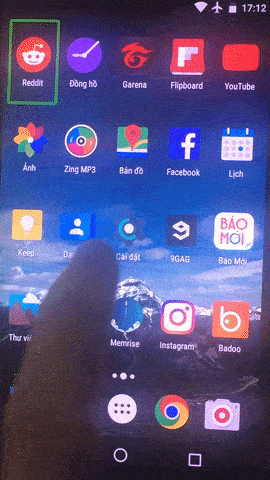Bạn đang xem bài viết Cách tắt chế độ mù trên Android tại thtrangdai.edu.vn. Bạn có thể truy cập nhanh những thông tin cần thiết trong mục lục bài viết dưới đây.
Chế độ Talkback của Google giúp người khiếm thị thao tác trên điện thoại cảm ứng dễ dàng hơn. Thật không may, đôi khi chúng ta bật nhầm chế độ này sẽ khiến màn hình cảm ứng bị nhiễu. Bài viết này sẽ hướng dẫn bạn tắt chế độ này.
Tìm hiểu thao tác chạm trên 2 chế độ: chế độ thường và chế độ mù:
Thao tác bấm (chạm):
Chế độ bình thường: chỉ cần nhấp vào ứng dụng một lần để vào ứng dụng.
Chế độ mù: nhấn 1 lần sẽ có khung bao quanh, sau đó bạn phải nhấn nhanh 2 lần liên tiếp để xác nhận lựa chọn ứng dụng đó.
Thao tác vuốt:
Chế độ bình thường: chỉ cần dùng 1 ngón tay để vuốt.
Chế độ mù: cần dùng 2 ngón tay để vuốt.

Hướng dẫn tắt chế độ mù
Lưu ý: Các thao tác bên dưới đều phải sử dụng thao tác cho chế độ mù như hướng dẫn ở trên
Bước 1: Vào Cài đặt -> Trợ năng (khả năng truy cập hoặc hỗ trợ trên một số thiết bị)

Bước 2: Chọn Talkback —-> Chọn Enable để tắt

Bước 3: Chọn OK nếu nút On chuyển thành Off như hình dưới là bạn đã tắt thành công.

Hướng dẫn tắt nhanh chế độ mù
Bước 1: Vẽ hình chữ L lên màn hình

Bước 2: Chọn Tạm dừng phản hồi -> Chọn OK
Lưu ý: Thao tác chạm, vuốt phải thực hiện ở chế độ mù theo hướng dẫn trên

Sau khi chọn OK, thiết bị sẽ tạm dừng chức năng mù. Lúc này, màn hình cảm ứng sẽ trở lại bình thường. Làm theo hướng dẫn ở mục 2/Hướng dẫn tắt chế độ mù để tắt hoàn toàn.
Vậy thôi, nếu có khó khăn gì hãy để lại bình luận để siêu thị Điện Máy Xanh hỗ trợ bạn nhé!
Cảm ơn bạn đã xem bài viết Cách tắt chế độ mù trên Android tại thtrangdai.edu.vn. Các bạn có thể bình luận, xem thêm các bài viết liên quan bên dưới và hy vọng giúp ích được cho các bạn những thông tin thú vị. .
Nhớ để nguồn: Cách tắt chế độ khiếm thị trên Android tại thtrangdai.edu.vn
Chuyên mục: Blog